
Агуулгын хүснэгт:
- Зохиолч John Day [email protected].
- Public 2024-01-30 11:00.
- Хамгийн сүүлд өөрчлөгдсөн 2025-01-23 15:00.


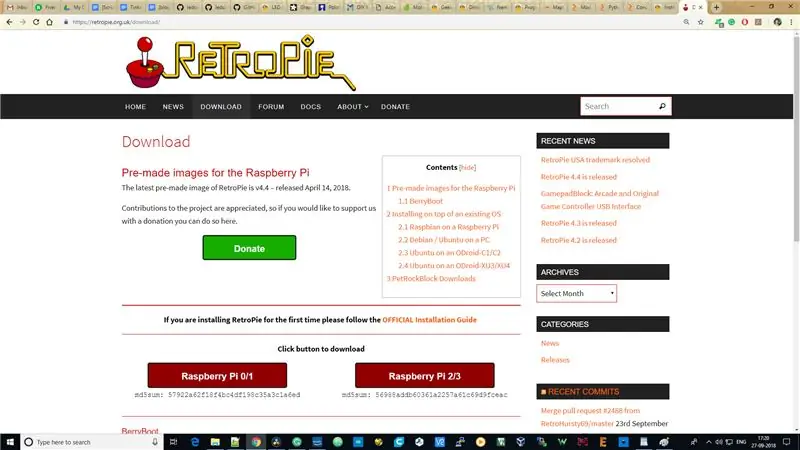
Энэхүү төслийг илүү сайн ойлгохын тулд дээрх видеог үзээрэй.
Зүгээр дээ. Таныг эхлүүлэх цаг боллоо!
Юуны өмнө бид RetroPie програмыг ашиглах гэж байна. Ингэснээр бидэнд хоёр сонголт үлдэх болно. Хэрэв бид Raspbian -ийг SD картандаа суулгасан бол дээр нь RetroPie эмулятор суулгаж болно. Үгүй бол бид урьдчилан бүтээсэн RetroPie дүрсийг татаж аваад тоног төхөөрөмжийг тохируулах, тоглоом татаж авах, суулгах, тоглох боломжтой болно.
Би урьдчилан бүтээсэн RetroPie зургийг татаж авдаг. Хэрэв та Raspberry Pi Zero самбар ашиглаж байгаа бол https://retropie.org.uk/download/ линкээр орж Raspberry Pi 0/1 зургийг татаж авах эсвэл Raspberry Pi 2/3 зургийг татаж авах боломжтой. 2, 3, 3B хувилбарын самбарыг ашиглаж байна.
Алхам 1: Шаардлагатай зүйл

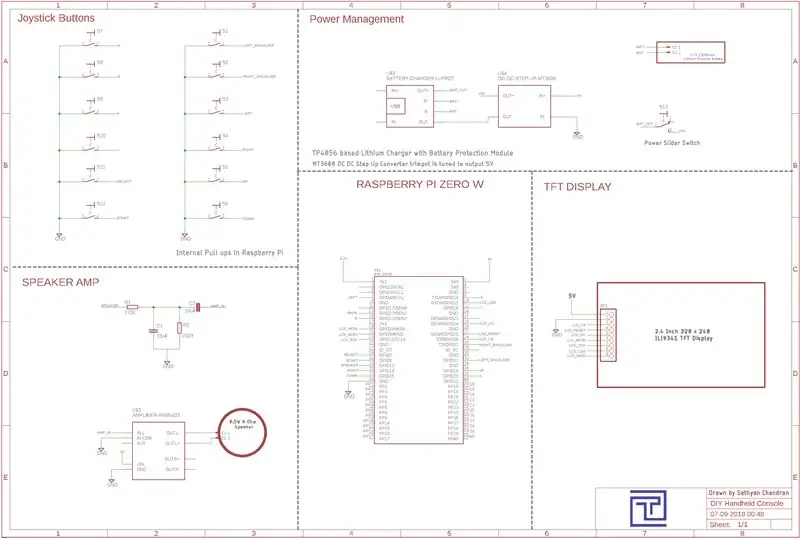
Энд бидэнд хэрэгтэй зүйлс байна:
- Raspberry Pi Zero W
- Гар эсвэл тоглоомын бариул (Анхны тохиргоонд зориулагдсан)
- Микро SD карт (Хамгийн бага 4 ГБ)
- ТВ / монитор компьютер (Анхны тохиргоонд зориулагдсан)
- Мэдрэх товчлуурууд - 12 ширхэг
- Гулгадаг унтраалга - 1 ширхэг
- TFT дэлгэц (би 2.2 "ILI9341 дэлгэц ашиглаж байсан)
- 0.5W 8 Ом металл чанга яригч
- DC-DC хөрвүүлэгч модулийг дээшлүүлэх (би MT3608 ашигладаг байсан)
- Шүүлтүүрийн резистор ба конденсатор (схемийг үзнэ үү)
- PAM1608 стерео өсгөгч модуль (би бариултай хамт ашигладаг байсан)
- Цавуу буу
- Гагнуурын машин
- Лити полимер батерей (би 1500 мАч ашигласан)
- LiPo цэнэглэгч модуль
Хэрэв та бүрэн хэмжээний консол бүтээхийг хүсвэл 3D принтерт хандах шаардлагатай байж магадгүй юм.
Энэ тохиолдолд та 3D загварыг миний Thingiverse профайлаас татаж авах боломжтой.
www.thingiverse.com/thing:3089880
Алхам 2: Etcher татаж авах
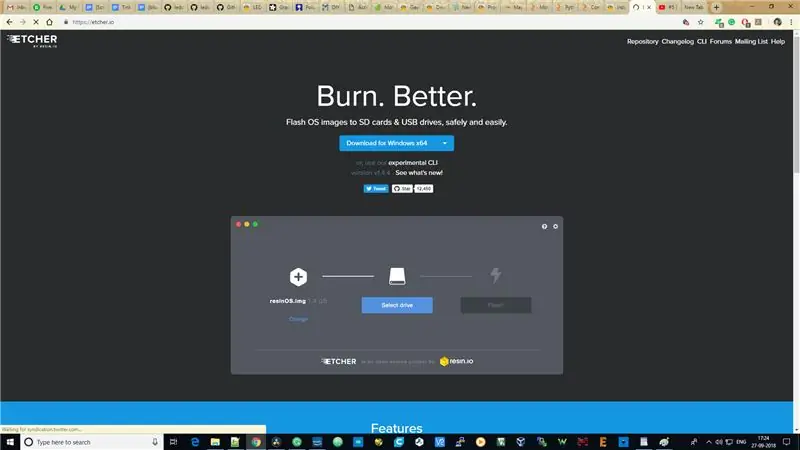
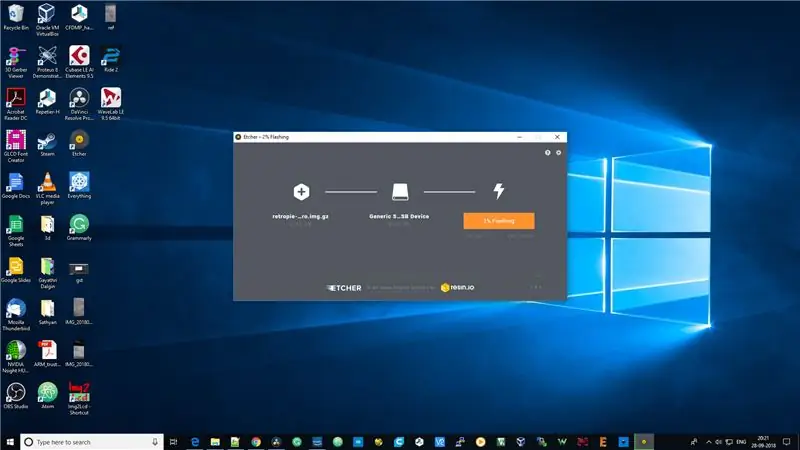
Дискний зургийг татаж авсны дараа Etcher нэртэй програмыг ашиглан SD карт руугаа флэш хийх боломжтой.
Та Etcher -ийг эндээс татаж авах боломжтой:
Програмыг татаж авсны дараа татаж авсан дискний дүрсийг сонгоод SD картыг сонгоод флэш дээр дарна уу. SD картаа бэлтгэхэд ганц хоёр минут шаардагдах болно.
Одоо үүнийг бөөрөлзгөнө pi -д залгаад дэлгэцтэйгээ холбоно уу.
Алхам 3: Анхны тохиргоо
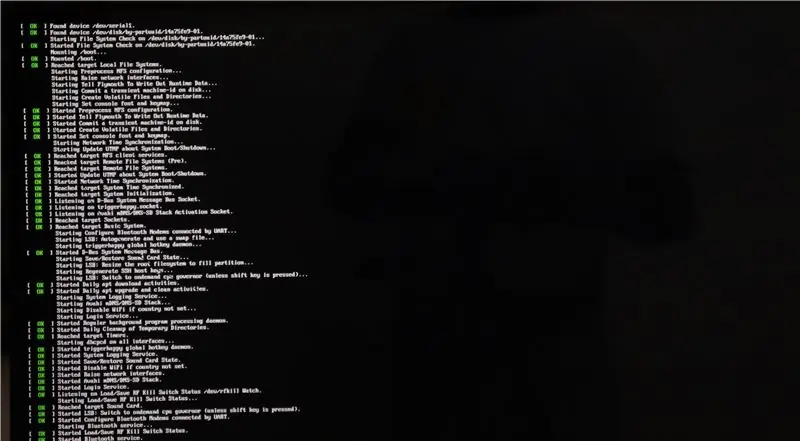


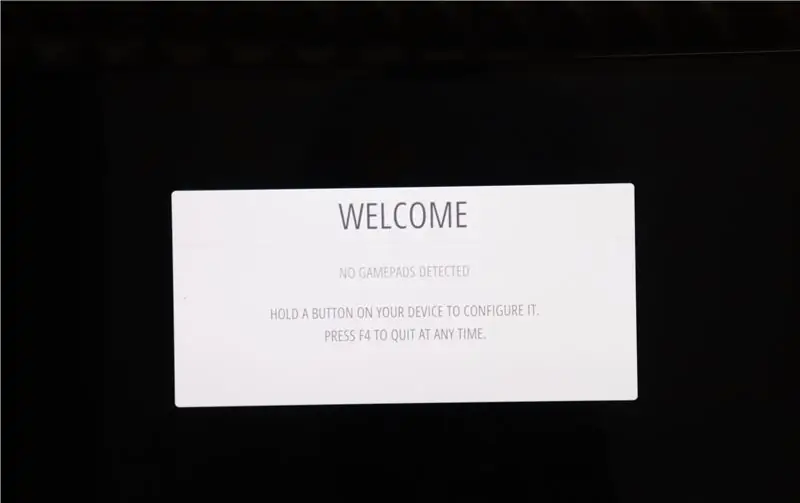
Микро USB кабелиар тэжээлээ холбоно уу.
Бинго.
Бид эхлүүлэх консолын мессежийг аваад дараа нь RetroPie Splash Screen, дараа нь RetroPie -ийг урд талын тоглоом эхлүүлэгч болгон ашигладаг Emulationstation Splash Screen -ийг авсан болно.
Хэрэв танд гар байгаа бол түүнийг холбоод F4 товчийг дарж Linux командын мөрөнд орно уу. Та оролтыг дараа нь тохируулж болно.
Тохиргооны хуудас руу орохын тулд дараах тушаалыг оруулна уу
sudo raspi-config
Та анхдагч нууц үгээ өөрчлөх ёстой. Тиймээс үүнийг үргэлжлүүлээрэй.
Дараа нь нутагшуулах сонголтуудаас бүсээ сонгоно уу.
Бид TFT дэлгэцийг SPI интерфэйсээр дамжуулан холбох тул интерфэйсийн сонголтод SPI холболтыг идэвхжүүлэх ёстой.
SSH -ийг идэвхжүүлэхийг зөвлөж байна, ингэснээр консолоо ачаалах, тохируулахад хялбар болно. Тиймээс үргэлжлүүлээд идэвхжүүлээрэй.
Бид Pi -ийн PWM гаралтын аудиог ашиглах тул 3.5 мм үүрэнд аудиог хүчээр оруулах ёстой. Дэвшилтэт сонголтуудыг сонгоод аудиог 3.5 мм -ийн үүрэнд оруулна уу.
Та одоо тохиргооны хуудаснаас гарах боломжтой.
Pi -г дахин ачаална уу.
Оролтыг тохируулахын тулд бид гар эсвэл джойст ашиглан түр зуур тохируулж болно (заавал биш), товчлуурын товчлуурын цонх гарч ирэх хүртэл дурын товчлуурыг дарна уу. Дараа нь джойстик товчлуурын хувьд гар дээрх түлхүүрийг тохируулна уу. Хүсээгүй үйлдлийн товчлууруудыг алгасаад товчлуурыг хэсэг дараарай.
Түлхүүрүүдийг сонгосны дараа тохируулсан товчлууруудыг ашиглан баталгаажуулах товчийг дарна уу.
Шаардлагатай бол бид товчлууруудыг дараа нь дахин тохируулж болно.
Алхам 4: Тоглоомыг суулгах
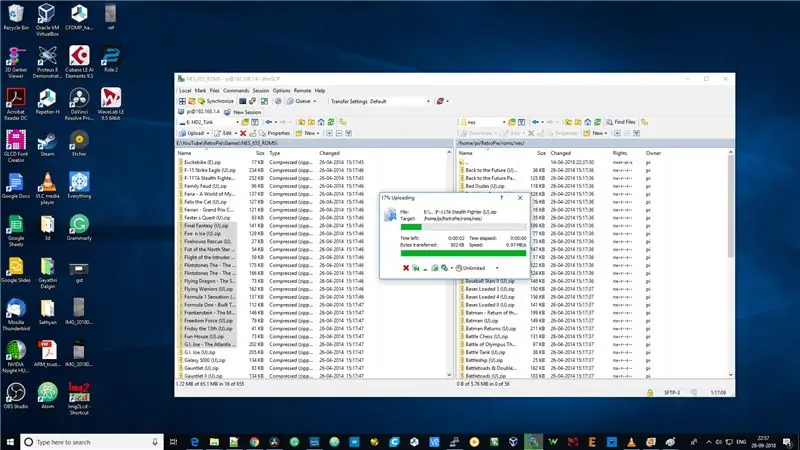
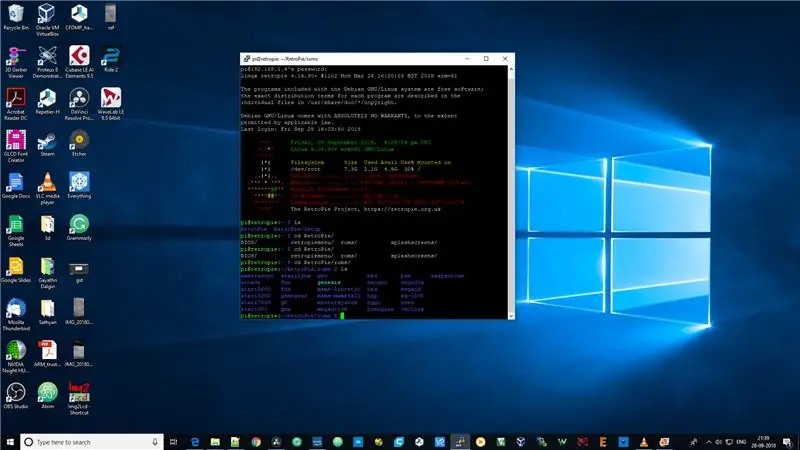
Одоогийн байдлаар системд ямар ч тоглоом байхгүй болно. Та тоглоомыг интернетээс татаж аваад sd картанд ачаалах хэрэгтэй.
Үүнийг хийх хоёр арга бий.
Та хуруугаараа хөтөч ашиглан тоглоомыг компьютерээсээ Pi рүү хуулж болно, эсвэл хэрэв та WiFi -ийг идэвхжүүлсэн бол WinSCP гэх мэт програмуудыг ашиглан тоглоомоо Pi руу чирэх боломжтой.
Та тоглоомын ROM файлуудыг интернетээс татаж аваад/home/pi/RetroPie/roms/хавтсан дахь холбогдох директоруудад хуулж болно.
Алхам 5: TFT дэлгэцийг тохируулах
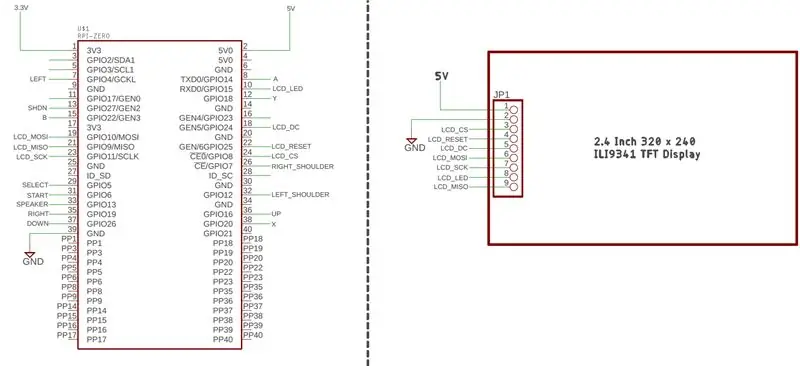
Зүү холболтын схемийг шалгана уу.
Дараах мөрүүдийг /boot/config.txt дээр нэмнэ үү
=======================================================================
hdmi_group = 2
#миний дэлгэцийн нягтрал нь 320 x 240. Өөрийн хүссэн хэмжээгээр тохируулна уу
hdmi_mode = 87
hdmi_cvt = 320 240 60 1 0 0 0
hdmi_force_hotplug = 1
хурд = 48000000
fps = 60
display_rotate = 2180 градус
#Хэрэв та стерео ашиглахыг хүсч байвал үүнийг ашиглаарай
#dtoverlay = pwm-2chan, pin = 18, func = 2, pin2 = 13, func2 = 4
#Хэрэв та моно хийхийг хүсч байвал үүнийг ашиглаарай
dtoverlay = pwm, pin = 13, func = 4
=======================================================================
Схемд заасан утсыг холбосон эсэхээ шалгаарай.
Дараах тушаалыг терминал дээр оруулаад LCD арын гэрэлтүүлэг ид шидтэй харагдаж байгааг үзээрэй.
sudo modprobe fbtft_device custom name = fb_ili9341 gpios = дахин тохируулах: 25, dc: 24, led: 15 хурд = 16000000 bgr = 1
Дараах мөрүүдийг /etc /модульд нэмнэ үү
spi-bcm2835fbtft_device
Pi нь LCD дээр бичихдээ fbtft номын санг ашиглах болно.
Fbtft_device -д зүү тохиргоог /etc/modprobe.d/fbtft.conf файлд тодорхой зааж өгөх шаардлагатай.
Тиймээс файлыг нээнэ үү:
sudo нано /etc/modprobe.d/fbtft.conf
Файлд дараахь зүйлийг нэмнэ үү.
сонголтууд fbtft_device name = fb_ili9341 gpios = дахин тохируулах: 25, dc: 24, led: 15 хурд = 16000000 bgr = 1 эргүүлэх = 90 custom = 1
Бид Pi framebuffer -ийг fbtft төхөөрөмж рүү хуулах ёстой. Тиймээс үргэлжлүүлээрэй, fbcp төслийг барьж, суулгаарай.
Github -аас бөөрөлзгөнө pi fbcp төслийг хуулбарлах:
git clone
cd rpi-fbcp/
mkdir бүтээх
cd бүтээх/
смэйк
хийх
sudo fbcp/usr/local/bin/fbcp суулгана уу
Үүнийг суулгасны дараа, хэрэв та fbcp гэж бичвэл, хүрээний буферийн агуулгыг TFT дэлгэц рүү хуулж байгааг харах болно.
Гэхдээ хэрэв та дахин ачаалах юм бол TFT дээрх агуулгыг авахын тулд энэ тушаалыг дахин оруулах шаардлагатай болж магадгүй юм. Үүнийг автоматаар хийхийн тулд та ачаалах үед үүнийг эхлүүлэхийг Пи -д хэлэх ёстой.
Тиймээс дараах мөрийг /etc/rc.local дээр нэмнэ үү
sudo нано /etc/rc.local
Fbcp ба 0 гарцын яг дээр нэмэх
Одоо дахин эхлүүлээд консолоо асаахыг үзээрэй!
Алхам 6: Товчлуурын хяналтыг нэмэх
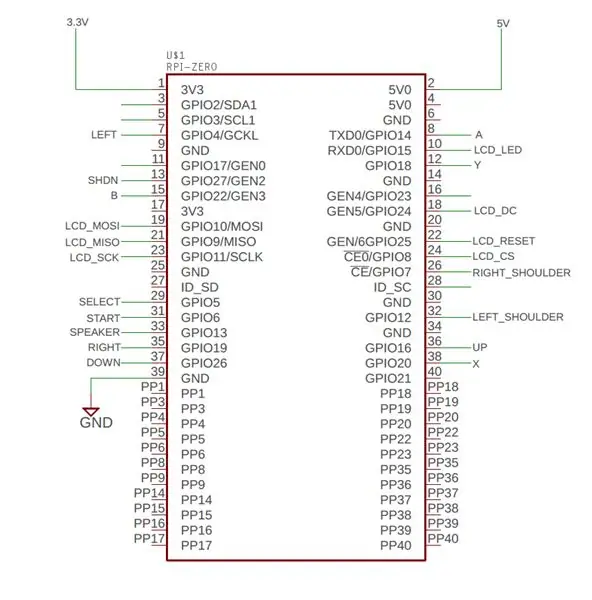
Би Adafruit RetroGame төслийг ашиглан консолдоо хяналт оруулах гэж байна.
Төслийн нүүр хуудас энд байна:
github.com/adafruit/Adafruit-Retrogame/blo…
Татаж авах Дараах тушаалуудыг ашиглан скриптийг суулгана уу.
буржгар https://raw.githubusercontent.com/adafruit/Raspbe…> retrogame.sh
sudo bash retrogame.sh
Одоо тохиргооны скриптийг суулгахын тулд төхөөрөмжийн төрлийг оруулахыг танаас хүсэх болно. Бид PiGRRL 2 (1 -р нэг) -ийг сонгох ёстой. Бид хяналтыг дараа нь өөрчилж болно.
Pi -г дахин ачаална уу.
Одоо хяналтын тохиргоог өөрчлөх цаг болжээ.
Бид /boot/retrogame.cfg дахь retrogame.cfg файлд хяналтаа нэмэх ёстой.
Одоо байгаа тохиргоог манай дараах тохиргоогоор солино уу.
Зүүн 4UP 16
ЗӨВ 19
ДООРОО 26
ОРОН ЗАЙ 5
Нэвтрэх 6
А 14
Б 22
X 20
Y 18
L 12
R 7
SPACE бол Сонгосон, ENTER бол Эхлэл юм!
Алхам 7: Ашигласан материал
github.com/notro/fbtft/wiki/fbtft_device
learn.adafruit.com/retro-gaming-with-raspb…
github.com/tasanakorn/rpi-fbcp
sudomod.com/forum/viewtopic.php?t=1534
Зөвлөмж болгож буй:
Arduino ашиглан DIY тоглоомын консол: 4 алхам

DIY тоглоомын консол Arduino ашиглан: Энэ гарын авлагад би Arduino нано ашиглан тоглоомын консолыг хэрхэн яаж хийхийг танд үзүүлэх болно. Тиймээс, хэрэв та энэ талаар дэлгэрэнгүй видеог үзэхийг хүсч байвал миний youtube суваг дээрээс үзээрэй
DIY Raspberry Pi Zero гар утасны тоглоомын консол: 6 алхам (зурагтай)

DIY Raspberry Pi Zero гар тоглоомын консол: Энэ төсөлд би Raspberry Pi Zero, NiMH батерей, гар хийцийн хэт цэнэгээс хамгаалах хэлхээ, арын дэлгэц, аудио өсгөгч зэргийг тоглож болох гар тоглоомын консол бий болгохын тулд ашиглах болно. чимэг тоглоомууд. Эхэлцгээе
ESP32 гар тоглоомын консол: 21 алхам (зурагтай)

ESP32 гар тоглоомын консол: Энэхүү зааварчилгаа нь NES эмулятор тоглоомын консолыг бүтээхдээ ESP32 ба ATtiny861 -ийг хэрхэн ашиглахыг харуулав
Гар тоглоомын консол - Arduboy Clone: 6 алхам (зурагтай)

Гар тоглоомын консол | Arduboy Clone: Хэдэн сарын өмнө би Arduboy компанитай танилцсан бөгөөд энэ нь албан ёсны вэбсайтаас үзэхэд онлайнаар тоглоом сурах, хуваалцах, тоглоход хялбар болгодог 8 битийн бяцхан тоглоомын платформ юм. Энэ бол нээлттэй эхийн платформ юм. Arduboy -д зориулсан тоглоомыг хэрэглэгч хийсэн болно
2.2 TFT ашиглан гар Recalbox тоглоомын консол: 6 алхам

2.2 TFT -ийг ашиглан гараар хийдэг Recalbox тоглоомын консол: 2.2 "TFT LCD, Raspberry Pi 0 W ба GPIO товчлууруудыг ашиглан гар утсан дээр дахин хийх хайрцагны тоглоомын консолыг өөрөө хийх заавар. Та энэ youtube видеог үзэж холбогдох алхамуудыг бүрэн харуулах боломжтой. Бүх эд ангиудыг аваарай. Эд ангиудыг хооронд нь гагнах
